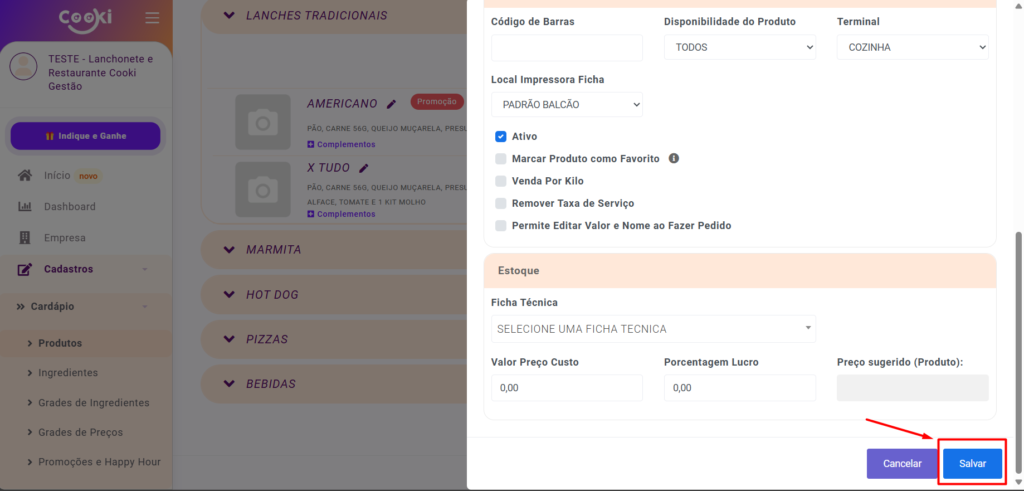Neste artigo você vai aprender a cadastrar e editar produtos em seu cardápio no Portal Cooki. É recomendado que, antes de cadastrar os seus produtos, você já tenha feito o cadastro de suas categorias.
- Vá em Cadastros > Cardápio > Produtos
- Abra uma das categorias
- Clique no botão “Add Produto”
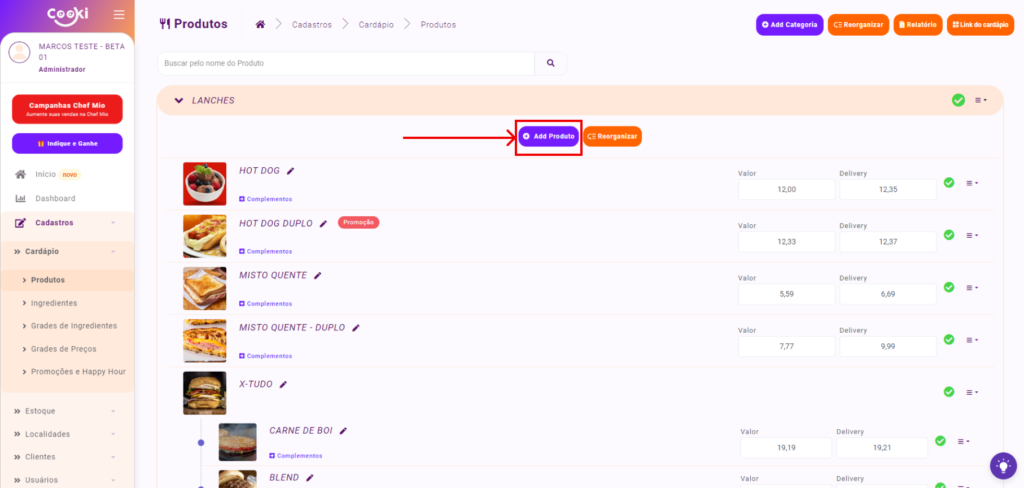
4. Escolha entre os 3 tipos de cadastro de produto:
- Simples: Para produtos que são exibidos de forma única, eles não tem “produtos filho”
- Com Sub-Produtos: Para produtos que são relacionados com o “produto pai”.
- Pizza: O produto pizza é separado pelo sabor (definido no produto pai) e os “produtos filho” são os tamanhos de cada pizza.
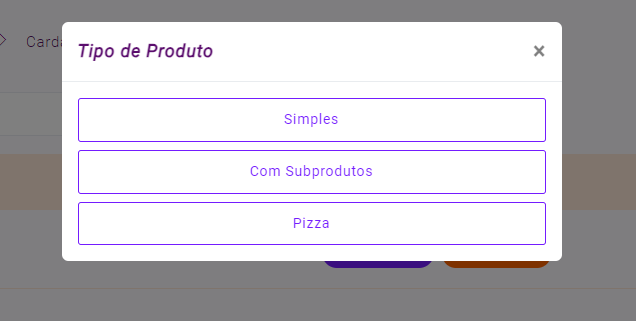
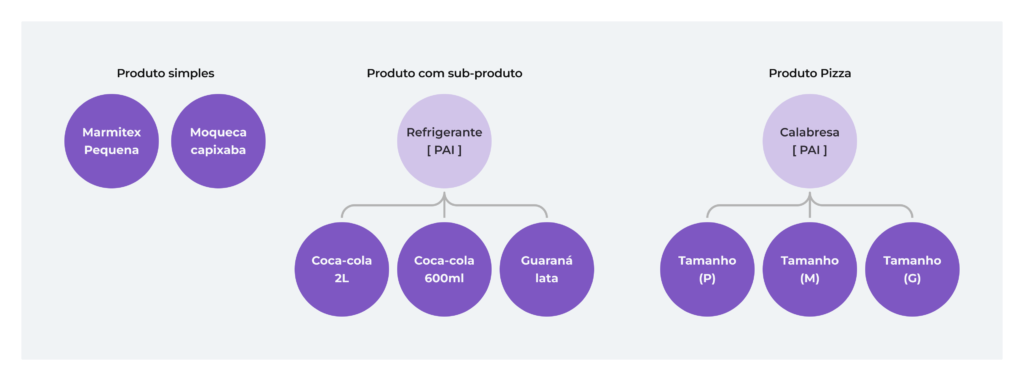
Cadastrando um produto simples #
- Agora iniciaremos o cadastro do produto. Primeiro, insira o nome do produto (1), em seguida, defina o preço (2) e, por fim, adicione a descrição (3). Na descrição, você pode incluir os ingredientes do produto ou outras informações relevantes.
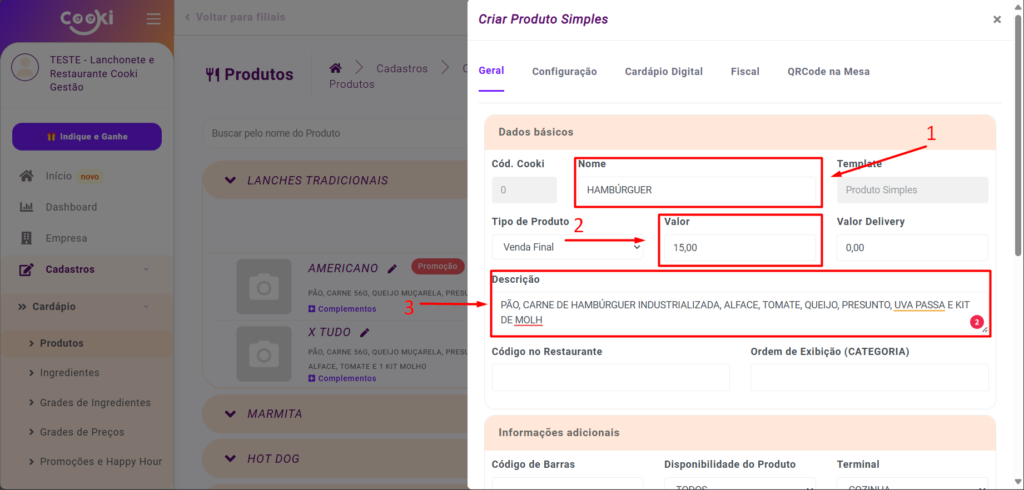
- Ao rolar a página de cadastro do produto para baixo, podemos configurar o terminal onde o produto será impresso. No nosso exemplo, escolherei o terminal da cozinha, assim, sempre que este pedido for realizado, será impresso neste terminal específico.
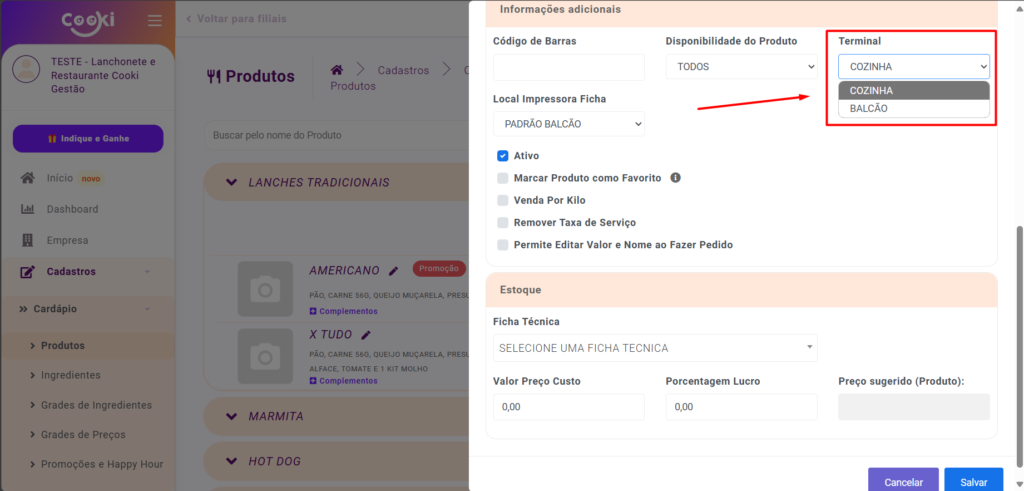
- Abaixo, também temos alguns parâmetros que podemos ajustar para o produto.
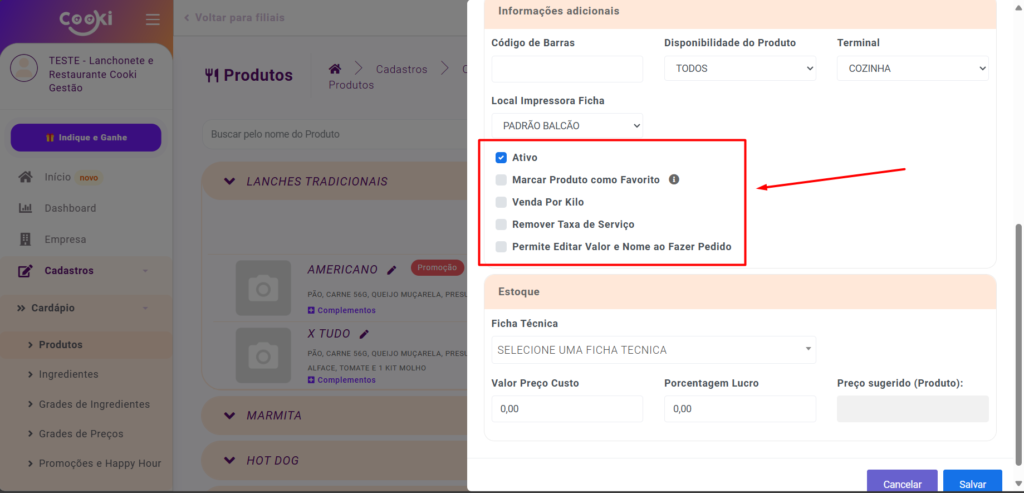
- Ativa: Se o produto aparecerá no cardápio digital e no salão para vendo.
- Marcar Produto como Favorito: Ao ativar essa função, o produto é destacado e listado em uma categoria especial no salão. É importante notar que ele será exibido exclusivamente no salão, facilitando a promoção do item. Essa é uma excelente escolha para produtos que têm alta rotatividade de vendas.
- Venda por Quilo: Para produtos pesáveis, como almoços self-service, assim, quando o produto é vendido, oferece-se a opção de registrar o peso ou o valor.
- Isenção da Taxa de Serviço: Para produtos onde o cliente se serve sem a necessidade de um garçom, não é necessário incluir a taxa de serviço. Assim, você pode selecionar esta opção para que o valor não seja adicionado à conta final.
- Permitir Edição de Valor e Nome ao Realizar um Pedido: Ao selecionar essa opção, ao lançar um produto no sistema, será exibida uma tela onde é possível definir um nome e um preço. Isso é útil para produtos como balas, por exemplo, que possuem diversas marcas e preços diferentes. Assim, em vez de cadastrar cada item individualmente, cria-se um produto genérico chamado “bala” e, no momento do lançamento, especifica-se o nome e o preço corretos.
Agora, ao finalizar o cadastro, clique em ‘salvar’.